Actualizările Windows 10 sunt necesare și sunt descărcate automat pe computerul utilizatorului. Configurarea se efectuează în fundal și este necesară o repornire numai dacă se aplică un patch la fișierele de sistem. În cele mai multe cazuri, Centrul de actualizare nu va cauza probleme sau blocări. Experții noștri vă spun ce trebuie să faceți în cazul în care apare eroarea 0x8007042c.
Verificarea stării serviciilor
Mai multe servicii asigură funcționarea corectă a Centrului de actualizare. Verificați starea lor pentru a vă asigura că se execută automat.
Deschideți caseta de dialog „Run” apăsând „Win+R”. Tastați „servicii.msc” în caseta de text. Faceți clic pe butonul OK pentru a lansa applet-ul Windows System Services Control.
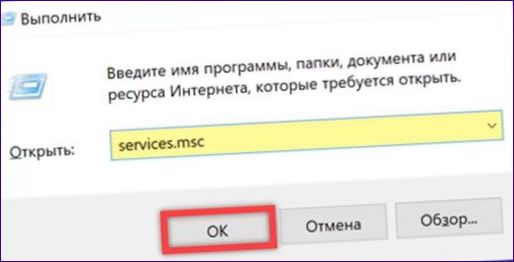
Găsiți cele trei linii marcate în captura de ecran. Acestea se află în diferite părți ale listei ordonate alfabetic, dar experții noștri le-au arătat în captura de ecran de mai jos. Faceți dublu clic pe fiecare linie cu descrierea actualizărilor, deschizând caseta de dialog Opțiuni.
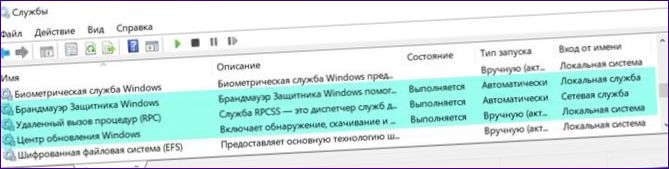
Fișa de proprietăți a serviciului se deschide în mod implicit în fila „General”. Extindeți meniul derulant „Startup Type” și setați-l la „Automatic”. Mai jos, un marker verde indică starea actuală a execuției. Pentru a fi siguri, serviciul poate fi oprit și repornit cu ajutorul butoanelor marcate cu o liniuță. Salvați toate modificările apăsând „Apply”.
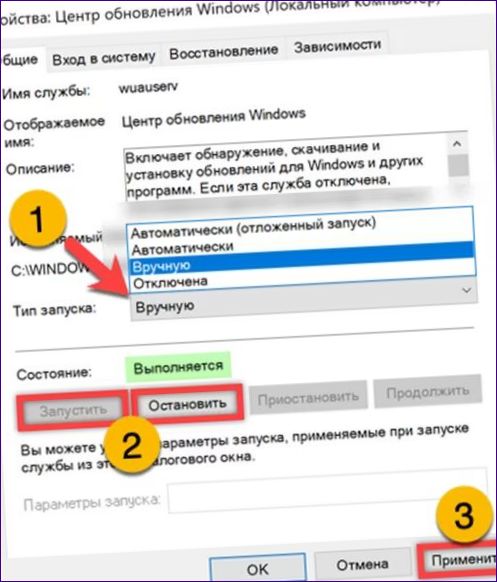
Curățarea directorului de descărcare
Toate actualizările care au fost descărcate în sistem sunt stocate în memoria cache a sistemului, în cazul în care trebuie să le instalați din nou. Eroarea 0x8007042c poate fi cauzată de fișiere de serviciu corupte în directorul de descărcare.
Deschideți Windows Explorer și navigați până la calea indicată de evidențierea din bara de adrese. Apăsați „Ctrl+A” pentru a selecta toate elementele din directorul „Download”. Faceți clic dreapta pe linia de comandă pentru a deschide meniul contextual. Faceți clic pe linia marcată cu un trei pe captura de ecran.
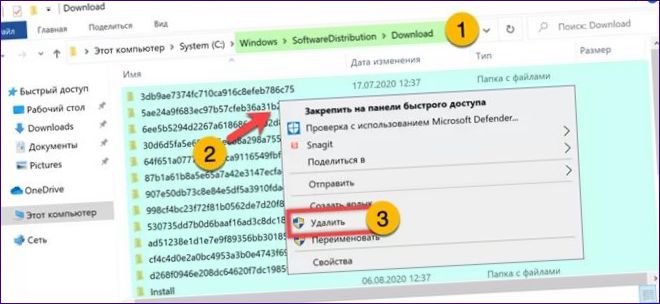
Sunt necesare drepturi administrative pentru a efectua acțiunea solicitată. În fereastra de confirmare care apare, puneți o bifă în zona marcată cu o săgeată. Apăsați butonul „Continuare”. După ștergerea conținutului folderului, ștergeți coșul de reciclare în care a fost mutat. Verificați cum funcționează Centrul de actualizare după ce ați șters memoria cache.
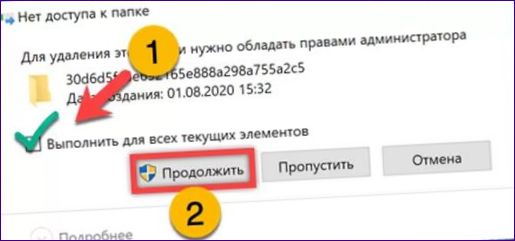
Verificarea fișierelor de sistem
Coruperea neintenționată a fișierelor importante pentru sistemul de operare poate duce la o eroare în timpul instalării patch-urilor. Poate fi restaurat cu ajutorul instrumentelor de consolă.
Afișați meniul avansat „Start” utilizând combinația de taste „Win+X”. Faceți clic pe linia mărginită pentru a porni un shell cu privilegii ridicate.
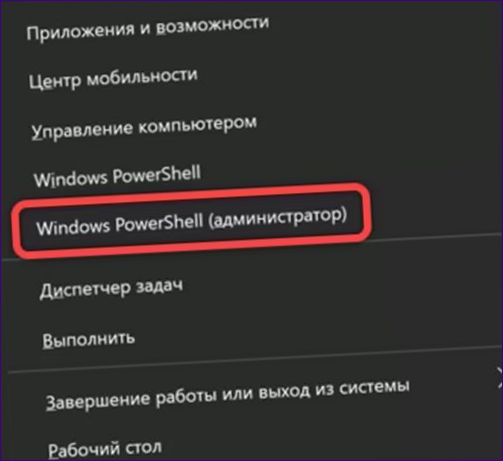
Tastați „sfc /scannow” la prompt. Apăsați Enter și așteptați până când utilitarul termină de scanat sistemul pentru erori. Raportul este afișat în zona marcată cu un doi în captura de ecran.

Dacă apare o eroare în timpul SFC sau dacă raportul spune că nu poate fi recuperat, utilizați DISM. Introduceți comanda „dism /on” la prompt
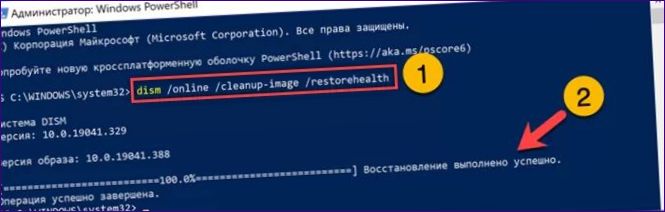
Oprirea antivirusului
În unele cazuri, programele antivirus de la terți pot bloca primirea și instalarea actualizărilor. Pentru a determina posibila cauză a erorii, dezactivați-le și verificați calculatorul cu ajutorul Windows Defender.
În zona tavei de sistem, localizați pictograma Shield, care este mărită în captura de ecran. Faceți clic pe el pentru a deschide panoul de securitate.
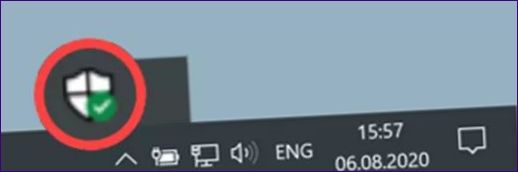
Accesați secțiunea de protecție împotriva virușilor indicată în imaginea de ecran cu un cadru.
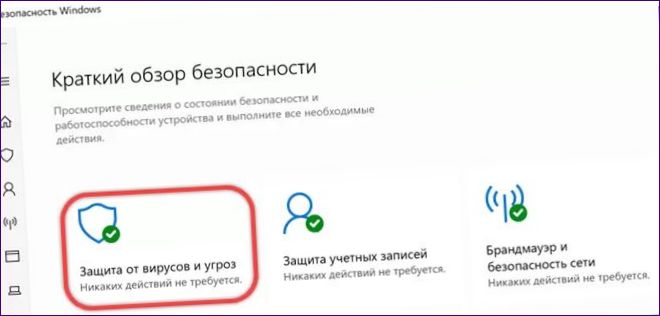
Executați verificarea făcând clic pe butonul casetat. Asigurați-vă că computerul nu este infectat și verificați Update Center.
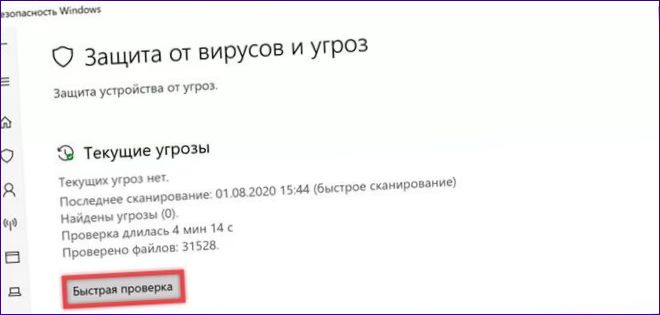
Ansamblu de modernizare
Dacă computerul dvs. nu a fost conectat la rețea pentru o perioadă lungă de timp, puteți utiliza Media Creation Tool pentru a remedia eroarea 0x8007042c. Descărcați-o gratuit de pe pagina oficială Windows 10.
Lansați Media Creation Tool pe computerul dvs. În mod implicit, vi se solicită să efectuați o actualizare completă a sistemului de operare. Acceptați apăsând „Next”.
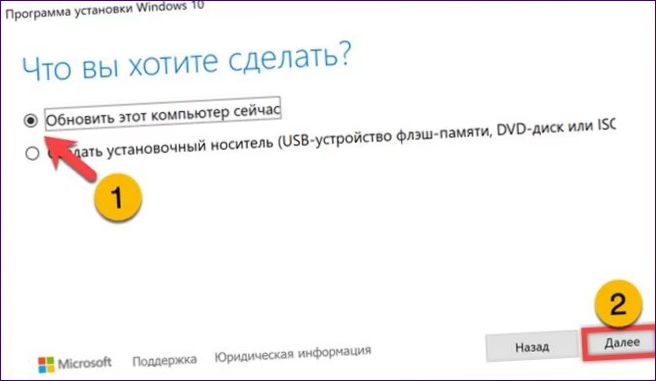
Urmați recomandările asistentului de actualizare Windows pas cu pas. așteptați până când utilitarul a efectuat toate etapele pregătitoare și apoi apăsați butonul marcat cu cadrul. După mai multe reporniri, veți obține cea mai recentă versiune a sistemului de operare.
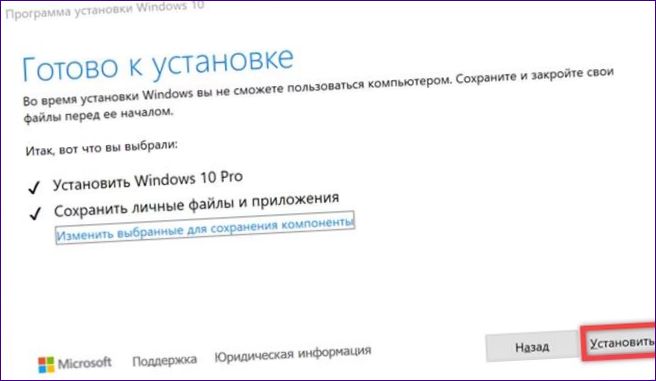
Instalarea manuală a patch-urilor
Dacă apare eroarea 0x8007042c la descărcarea unui anumit hotfix, încercați să îl instalați ca fișier executabil, în loc să îl descărcați automat.
Accesați catalogul online Microsoft. Introduceți numărul de actualizare în câmpul verde evidențiat și apăsați butonul „Find”. Alegeți din rezultatele primite varianta corespunzătoare versiunii și adâncimii de biți a sistemului de operare instalat pe PC-ul dvs. Apăsați butonul marcat cu un semn dublu în dreptul hotfixului selectat.
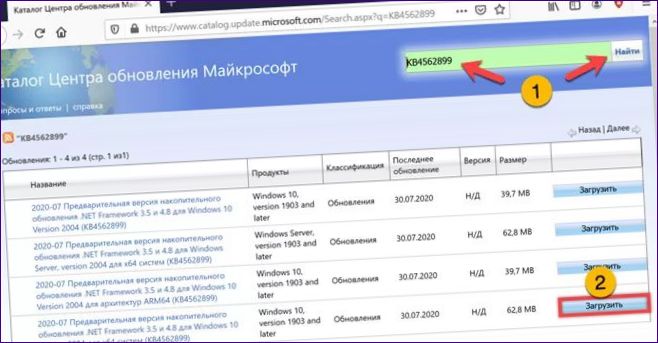
Faceți clic pe săgeata din fereastra pop-up. Închideți fereastra de confirmare a descărcării și așteptați ca actualizarea să sosească pe PC-ul dvs.
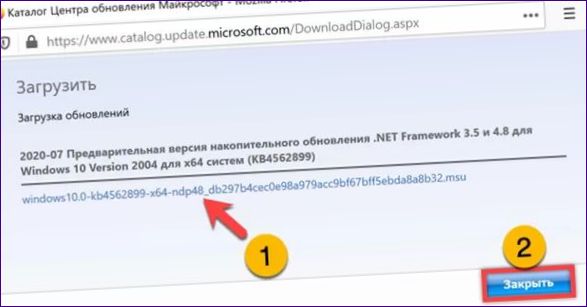
Lansați fișierul MSU descărcat ca de obicei, făcând dublu clic pe el. Faceți clic pe butonul de confirmare din fereastra pop-up a programului de instalare independent.
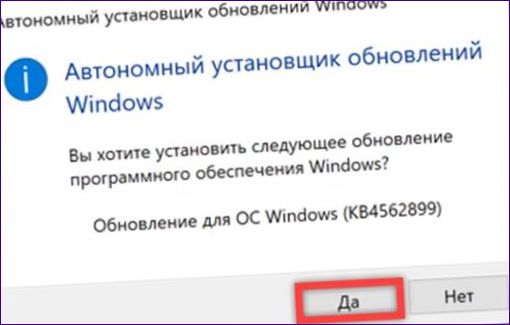
Acceptați acordul de licență făcând clic pe „Accept”. Începeți instalarea actualizării în același timp. După finalizarea acesteia, dacă este necesar, reporniți PC-ul.
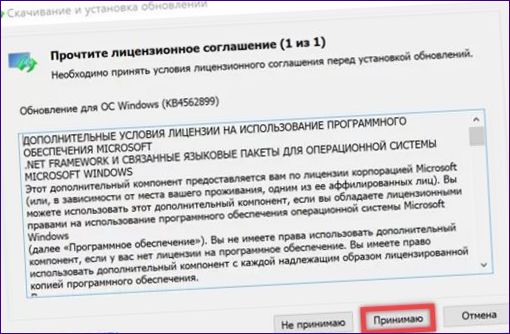
Pe scurt
Metodele oferite de experții noștri vă permit să scăpați de eroarea 0x8007042c care vă împiedică să instalați actualizările Windows 10. Alegeți-l pe cel potrivit sau combinați câteva pentru rezultate garantate.

Care ar putea fi cauza acestei erori și cum poate fi rezolvată? Am încercat să actualizez Windows 10, dar întâmpin această problemă. Mulțumesc anticipat pentru orice informație sau sfat util!
„Ce trebuie să fac pentru a rezolva eroarea 0x8007042c și a permite actualizarea cu succes în Windows 10? Am încercat deja câteva soluții, dar problema persistă. Există vreo modalitate eficientă de a rezolva această eroare?’